使用云服务器搭建我的世界基岩版服务器[鸽了很久了今天发出来]
前言:本文所讲的是利用我已经修改好的Docker镜像完成我的世界基岩版服务器部署。如果你有能力自己在Ubuntu下完成就自己在Ubuntu下解决依赖库等问题部署好,不要说我为什么要多此一举让新人接触Docker。
Docker安装其实是有很多坑的,但是我会让你用宝塔一键解决,那就没什么难度了,有爪就能跟着走下来。
##安装宝塔以便减少对Linux系统不熟悉造成的麻烦
宝塔官方Linux系统安装面板教程
下载所需的文件
Minecraft官方提供服务器文件下载链接(Linux和Windows)
下载得到的是一个压缩包(我目前下载到最新的是bedrock-server-1.14.60.5.zip)保留备用。
安装docker环境
宝塔控制面板的左侧找“软件仓库”接着搜索“Docker管理器”看到蓝色鲸鱼图标的插件安装即可。(最好把这个插件设置为控制面板首页可见方便你下次打开。)
设置为国内镜像源并拉取(下载)我预设的Docker镜像
**需要注意的是,由于Docker官方镜像仓库不在中国大陆,国内的服务器直接下载会出现下载失败问题,强烈建议(必须)设置本地服务器镜像源为国内的仓库镜像,比如阿里云的镜像仓库。方法直接参考我的另一篇文章:配置酷Q docker丨最后更新2020.4.5的开头部分。
//我干脆直接给你写个一键式复制粘贴执行的好了,下面的命令复制粘贴进SSH窗口执行就OK.(这里使用了微软中国的镜像服务器,为什么不用阿里云?因为阿里云的似乎只缓存了热门镜像,导致大量非热门镜像下载缓慢,docker cn的镜像服务器就更烂了。)
//以下指令支持centos/Ubuntu 推荐安装1.10.0以上版本的Docker客户端
sudo mkdir -p /etc/docker
sudo tee /etc/docker/daemon.json <<-'EOF'
{
"registry-mirrors": ["https://dockerhub.azk8s.cn"]
}
EOF
sudo systemctl daemon-reload
sudo systemctl restart docker在服务器执行命令docker pull xfoxfun/mcbds:1.0
等待镜像下载到本地。此镜像其实是我基于Ubuntu系统制作的,因为官方推荐Linux下搭建使用Ubuntu。(此镜像大小仅154.89MB)
开始搭设(使用镜像创建容器)
搭设之前你应该打开服务器的19312端口,不然别人怎么连接服务器呢。
- 打开宝塔面板 >Docker管理器 >镜像管理 看看是不是有个叫“xfoxfun/mcbds:1.0”的项目,有的话再点击左侧的“容器列表”选择“创建容器“

- 创建完成后,你就可以在服务器的
/home找到一个叫"MC-BDS"的文件夹,将你下载好的服务器文件解压进/home/MC-BDS/目录。 - 尝试第一次启动服务器。
你打开看见的那个肯定不是mcbds,因为宝塔命名是随机的,但这不要紧,你可以看”镜像“标着它是"xfoxfun/mcbds:1.0"产生的容器,你也可以选择点击名称旁边的”编辑“图标给他换成mcbds方便认出来。
(注意,容器的名称不能使用大写字母!)
点击”打开终端“(
此步骤对于有一定SSH使用经验的同学是不恰当,这些同学应该直接使用SSH工具连接服务器,先通过docker ps查看mcbds容器的CONTAINER ID 再通过docker exec -it CONTAINER ID /bin/bash进入Docker 内Ubuntu的虚拟终端界面。(显然CONTAINER ID 是创建容器随机生成的)
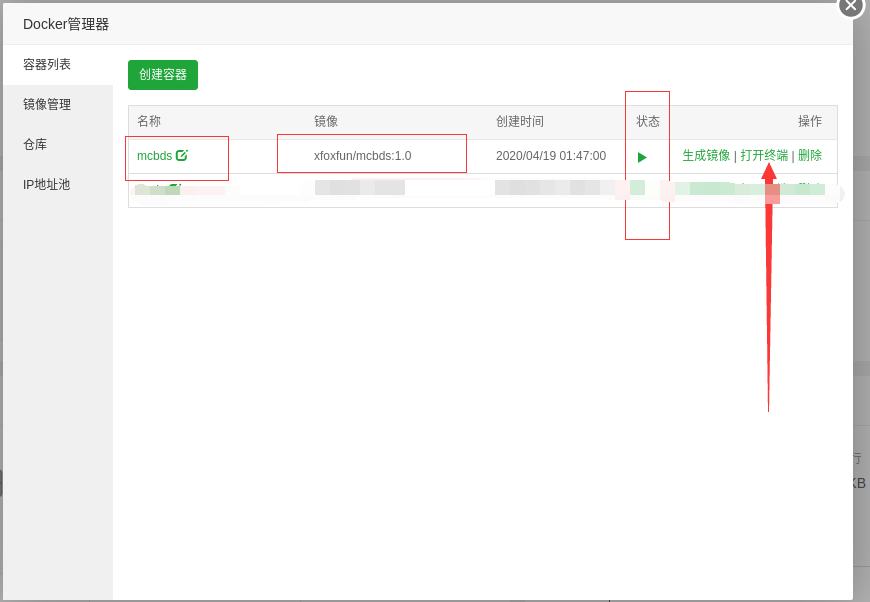
- 执行:
cd /home/MC-BDS进入Docker内Ubuntu的预设目录。 - 执行:
LD_LIBRARY_PATH=. ./bedrock_server启动服务器
当服务器输出Server started.的时候证明你的服务器已经打开了。
接下来通过基岩版客户端尝试连接服务器(SSH界面先别关),首次连接服务器可能需要相对长的时间,因为要生成一个世界。
确定能正常进入服务器进行游戏后,返回SSH界面按下Ctrl+C 停止游戏进程。
关于如何更改服务器各项设置我下篇文章再写,这里只讲搭建。
设置游戏进程后台运行
这涉及Linux系统的会话管理机制,如果不设置后台运行,你的游戏服务器可能在关闭当前SSH会话窗口后随之自动关闭。镜像里的Ubuntu系统我已经把需要的软件和运行环境安装好了,目前的服务器软件版本你不可能遇到缺少支持库的问题,如果你在使用新版本游戏客户端的时候遇到了问题请告知,我会尽可能在第一时间更新出完整环境的镜像。
打开终端窗口,进入Docker内的Ubuntu的虚拟终端(宝塔用户可直接在Docker管理器的容器列表中点击"打开终端")。
执行命令screen -S mcbds你的终端窗口将跳至一个新的虚拟终端界面。
执行命令cd /home/MC-BDS/ && LD_LIBRARY_PATH=. ./bedrock_server启动基岩服务器程序
启动完成后按下“Ctrl + A”不要松爪,再戳一下键盘上的字母D 就可以将当前进程切入后台运行了。
如果切入后台后你想要打开刚才的控制界面,执行screen -R mcbds即可。
Everything is OK,play now!
PS:2021年9月1日3:40 我正在我家云(ARMBIAN)上使用screen 在后台执行OICQ-ker,发现本文的:
“启动完成后按下“Ctrl + A”不要松爪,再戳一下键盘上的字母A 就可以将当前进程切入后台运行了。”
存在严重错误,已修正。
五颜六色的文章 [doge]
emmmmm.....................这,这怎么就五颜六色了。